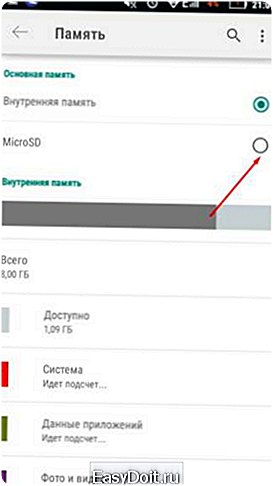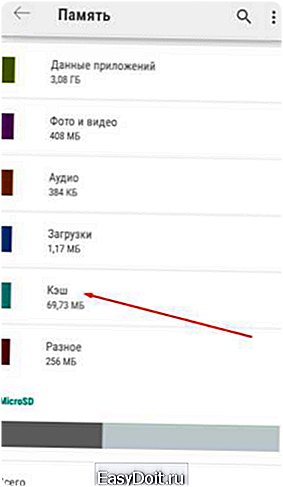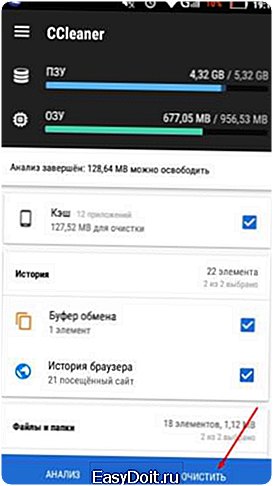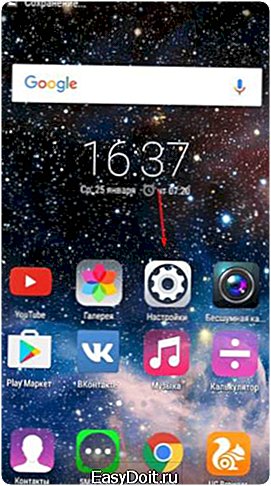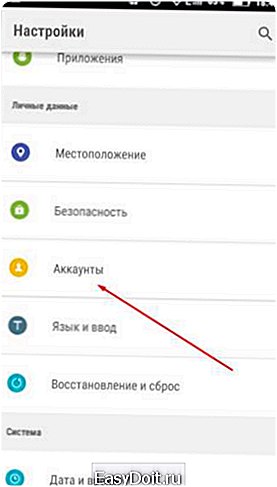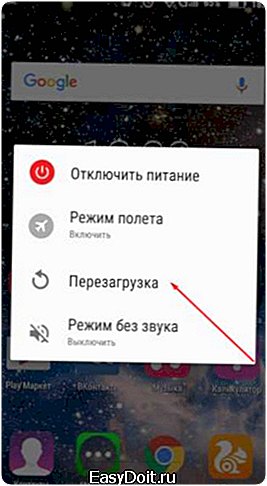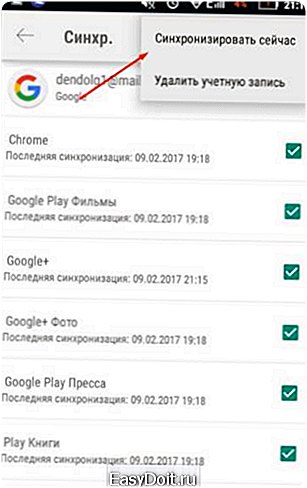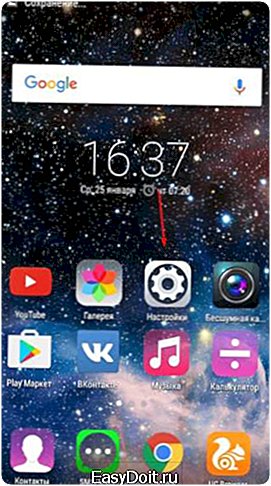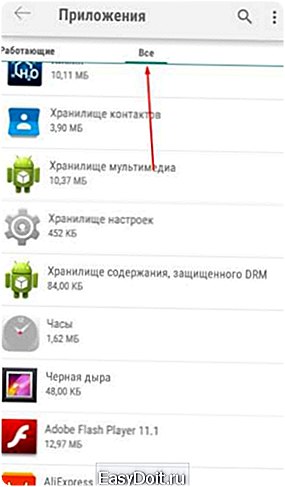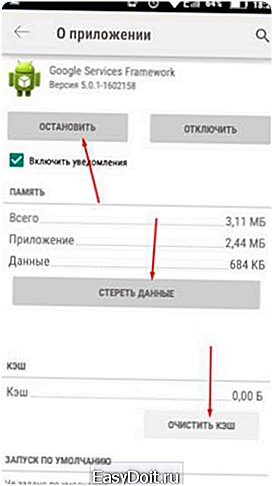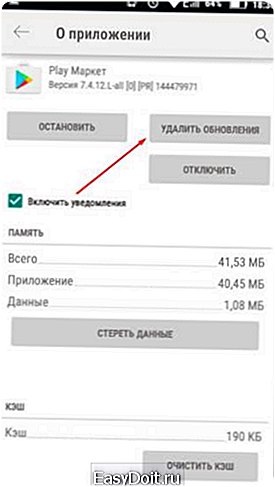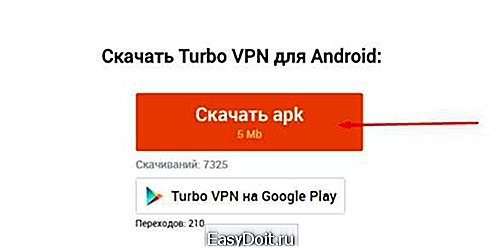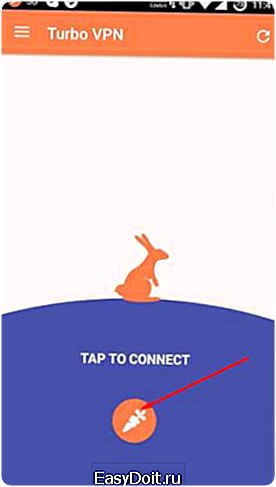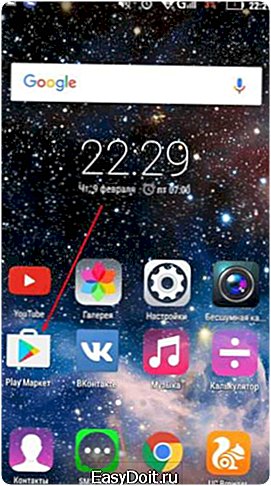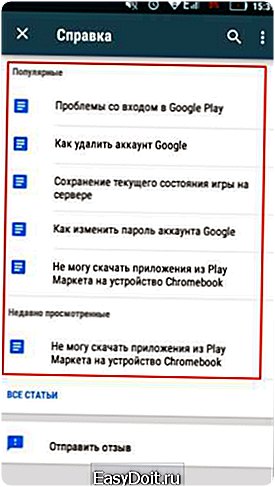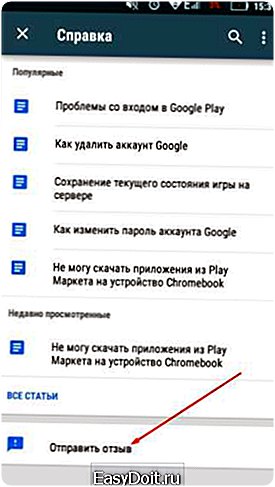Как обновить сервисы google play на Андроид в крыму?
Как исправить ошибку 403 в Play Market и как скачать или обновить приложения на Android в Крыму
Наполнить свое устройство Android всеми нужными приложениями вы можете через специальный магазин Play Market. Благодаря ему становится возможным скачать бесплатно и купить приложения и игры. Но, как и любая программа, он может перестать работать, дать сбой, выполняя очередную задачу. Если такое произойдет, то на экране появится уведомление с уникальным кодом ошибки. Одна из них имеет название «Ошибка 403». Но есть способы обойти её, где бы вы ни находились, в том числе, в Крыму.
Причины появления ошибки 403 в Плей Маркет
Существует несколько причин, по которым Play Market мог перестать работать, выдав код ошибки 403. Возможно, на вашем устройстве закончилась память, или интернет-соединение неожиданно прервалось. Причиной появления проблемы также может стать некорректная работа самого магазина, или ваше местонахождение. То есть, если вы, например, находитесь в Крыму, то при попытке скачать или обновить приложение, вы увидите ошибку 403, так как Play Market на территории полуострова заблокирован. И последнее, из-за чего может появиться проблема — ошибка в синхронизации устройства с аккаунтом Google.

Уведомление об ошибке 403
Как устранить проблему
В зависимости от того, по какой причине появилась ошибка, выберите один из следующих вариантов ее решения.
Перезагрузка устройства
Первое, что стоит сделать, если произошла какая-то ошибка — это перезагрузить устройство. Все процессы автоматически перезапустятся, после чего, вероятно, начнут работать так, как надо.

Перезагружаем устройство
Настройка интернет-соединения
Если во время процесса скачивания обновления или скачивания приложения у вас оборвалось соединение с интернетом, то просто отключитесь и заново подключитесь к Wi-Fi или мобильному интернету.

Переподключаемся к Wi-Fi или мобильному интернету
Очистка памяти
После появления ошибки стоит проверить, достаточно ли на вашем устройстве свободного места:
- Открываем приложение «Настройки».

Открываем настройки устройства
- Переходим в раздел «Память». Если внутренней памяти действительно недостаточно, то выполните следующие действия.

Переходим в раздел «Память»
- В том случае, если вы обладаете большим количества свободного места на SD-карте, в том же разделе «Память» выберите размещение основной памяти на MicroSD.

Выбираем основной памятью MicroSD
- Удалите временные файлы. Если их долго не чистить, то на хранение кэша может уходить много места. Нажмите на кнопку «Кэш».

Нажимаем кнопку «Кэш»
- Подтвердите действие.

Подтверждаем очищение кэша
- Скачайте и установите приложение CCleaner.
Скачиваем приложение
- Откройте его и запустите анализ устройства на ненужные файлы.

Нажимаем кнопку «Анализ»
- После окончания процесса нажмите кнопку «Очистить».

Нажимаем кнопку «Очистка»
Настройка синхронизации аккаунта Google
Из-за проблем с интернетом или технических работ на серверах Google, могла произойти ресинхронизация приложений на устройстве и связанного с ними аккаунта. Чтобы это исправить, выполните следующие действия:
- Откройте приложение «Настройки».

Открываем настройки устройства
- Перейдите в раздел «Аккаунты».

Заходим в раздел «Аккаунты»
- Нажмите на иконку Google.

Нажимаем на иконку Google
- Нажмите на почту, на которую был зарегистрирован ваш аккаунт.

Заходим в настройки своего аккаунта Google
- Снимите все галочки.

Снимаем все галочки
- Перезагрузите устройство.

Выполняем перезагрузку устройства
- Пройдите тот же путь до настроек вашего аккаунта. Откройте меню, нажав на иконку в виде трех точек в правом верхнем углу экрана.

Разворачиваем меню
- Нажмите кнопку «Синхронизировать сейчас» и дождитесь окончания процесса.

Нажмите кнопку «Синхронизировать сейчас»
Очищение кэша и данных Play Market
Возможно, проблема в самом приложении Play Market. В этом случае достаточно будет выполнить следующие действия, чтобы все починить:
- Откройте приложение «Настройки».

Открываем настройки устройства
- Перейдите в раздел «Приложения».

Зайдите в раздел «Приложения»
- Перейдите в подраздел «Все».

Перейдите в подраздел «Все»
- Найдите Play Market и откройте его.

Нажимаем на Play Market
- Нажмите последовательно кнопки «Остановить», «Стереть данные», «Очистить кэш».

Нажимаем указанные кнопки
- Вернитесь к общему списку приложений и откройте Google Service Framework.

Нажимаем на Google Service Framework
- Последовательно нажмите кнопки «Отключить», «Стереть данные», «Очистить кэш».

Нажимаем указанные кнопки
- Перезагрузите телефон и проверьте, исправилась ли ошибка. Если нет, то выполните следующий пункт.

Перезагружаем устройство
- Перейдите к общему списку приложений, а потом к Play Market. Нажмите кнопку «Удалить обновления». При это версия магазина сброситься до минимально доступной. После первого запуска он опять автоматически обновится до последней версии, но ошибки 403 при этом должна пропасть.

Нажимаем кнопку «Удалить обновления»
Проблемы с месторасположением: как скачать приложения с Play Market в Крыму и на других территориях, где он заблокирован
Если вы находитесь на территории, на которой заблокирован Play Market, то существует некоторый обходной путь, позволяющий изменить ваше месторасположение.
- Скачайте с любого проверенного сайта приложение Turbo VPN и установите на ваше устройство.

Скачиваем приложение
- Откройте его и нажмите кнопку в виде морковки. После этого программа автоматически подключит вас к серверам, находящимся в одной из доступных стран. То есть, Play Market будет думать, что вы находитесь не на заблокированной территории, а, например, в Канаде.

Нажимаем на иконку в виде морковки
- Если вы хотите добиться максимальной скорости соединения, то попробуйте протестировать ее, подключаясь к каждой стране поочередно. Нажмите на значок Земного шара в правом верхнем углу приложения и выберите из списка одну из стран.

Нажимаем на иконку Земного шара
Видеоурок: как исправить ошибку 403 в Play Market
Что делать, если ничего не помогло
Если ни один из вышеописанных способов устранения ошибки 403 вам не помог, то остается одно — написать в официальную службу поддержки Google, отвечающую за Play Market. Сделать это можно, выполнив следующие шаги:
- Откройте Play Market.

Открываем Play Market
- Разверните меню.

Открываем меню
- Пролистайте в самый низ и перейдите в раздел «Справка/отзыв».

Открываем раздел «Справка/отзыв»
- Здесь вы можете найти список самых популярных вопрос. Если у вас возникнет еще какая-нибудь ошибка в будущем, то первым делом отправляйтесь в этот раздел.

Популярные проблемы и их решения
- Нажмите кнопку «Отправить отзыв», чтобы обратиться к поддержке в письменном виде. Максимально точно опишите, какая проблема у вас возникла, и что вы уже попробовали, чтобы ее исправить.

Нажимаем кнопку «Отправить отзыв»
При использовании магазина Play Market у вас может появиться ошибка 403. Есть несколько путей, пройдя которые вы избавитесь от нее. Но если причина возникновения данной ошибки в вашем случае уникальна, то обратитесь в службу поддержки, чтобы получить помощь квалифицированного специалиста по вашей проблеме.
fans-android.com
«Не удалось обновить приложение из-за ошибки 403» в Google Play в Крыму
С 1 февраля корпорация «Google» заблокировала для пользователей из Крыма возможность скачивать и обновлять приложения (даже те, которые были приобретены ранее) из Google Play Маркет. При попытке обновить (загрузить) приложение на экране смартфона или планшета выдается сообщение: «Не удалось обновить приложение из-за ошибки 403». Блокировка осуществляется по всей территории Крыма и срабатывает по региональному ip-адресу. Обойти эти, с позволения сказать, «санкции» оказалось делом несложным. Многие пользователи уже проделали этот трюк и охотно делятся своим опытом с товарищами по несчастью. Предлагаем вниманию жителей и гостей Крыма пару наиболее доступных способов продолжить пользоваться Google Play. Способ 1: ZenMate VPN Security & PrivacyВ основе способа — использование простейшей программы ZenMate VPN Security & Privacy, предназначенной для обеспечения анонимности и безопасности интернет-серфигнга. Данный софт дает возможность имитировать выход в сеть из США, Великобритании, Германии, Гонконга или Швейцарии с соответствующим изменением ip-адреса и отменой блокировки Google Play.
Способ 1: ZenMate VPN Security & PrivacyВ основе способа — использование простейшей программы ZenMate VPN Security & Privacy, предназначенной для обеспечения анонимности и безопасности интернет-серфигнга. Данный софт дает возможность имитировать выход в сеть из США, Великобритании, Германии, Гонконга или Швейцарии с соответствующим изменением ip-адреса и отменой блокировки Google Play.
Порядок действий:
1. Скачиваете на смартфон или планшет программу ZenMate ( com.zenmate.android.apk ).2. Производите установку и запуск программы.3. Регистрируетесь — указываете любой e-mail и пароль (подтверждения или активации аккаунта с почты не требуется). 4. Указываете любую из предлагаемых локаций.
4. Указываете любую из предлагаемых локаций.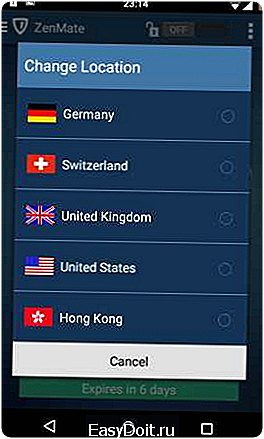
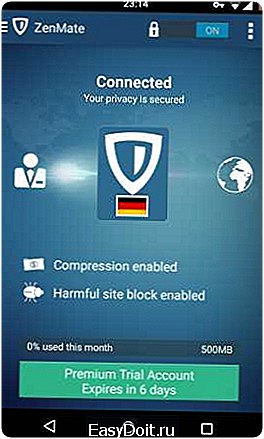 5. Подтверждаем полученный от запрос на подключение (нажать «ОК»).
5. Подтверждаем полученный от запрос на подключение (нажать «ОК»). 6. Заходите в Google Play и спокойно скачиваете или обновляете все, что вам необходимо.
6. Заходите в Google Play и спокойно скачиваете или обновляете все, что вам необходимо.
Примечание: трафик, предоставляемый ZenMate, ограничен 500МБ в месяц, поэтому используйте программу только для работы с Google Play и не забывайте выключать приложение по окончании скачивания/обновления (кнопка расположена вверху экрана).
Способ 2: TUN.ko Installer + программа по смене VPN
Ряд пользователей сталкивается с некорректной работой программ, позволяющих сменить (зашифровать) ip-адрес. Причина отказа кроется в отсутствии в прошивке устройства модуля tun/tap, необходимого для программного обеспечения подобного рода. Для того чтобы любое приложение по смене VPN работало нормально, вам потребуется софт, автоматизирующий процесс загрузки модуля тун.
Порядок действий:
1. Загрузите TUN.ko Installer com.aed.tun.installer.apk ( com.aed.tun.installer.apk ).2. Запустите установку программы и отметьте галочками параметры своего устройства в предлагаемых окнах. 3. Выберите Install. После успешной установки должно появиться сообщение Tun module is loaded (шрифт зеленого цвета).
3. Выберите Install. После успешной установки должно появиться сообщение Tun module is loaded (шрифт зеленого цвета).
Далее можете спокойно использовать для смены ip-адреса любую из программ: Hideninja VPN ( supernet.v.6.6.11.apk ), Adguard( adguard_2.5.196.apk ) или SuperVPN Free VPN Client( supervpn.apk ).
На примере Hideninja VPN показываем, как это делается:
1. Запускаем Hideninja VPN.2. Выбираем любую приглянувшуюся страну из предложенных на вкладке Home.3. Нажимаем «Start».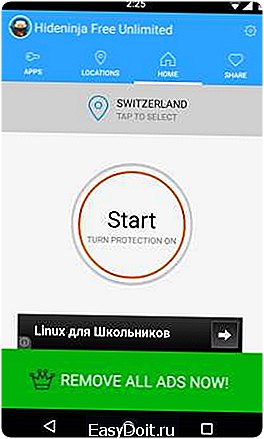 4. Подтверждаем полученный от Hideninja VPN запрос на подключение (нажать «ОК»).
4. Подтверждаем полученный от Hideninja VPN запрос на подключение (нажать «ОК»). 5. Заходим в Google Play и производим необходимые действия — скачиваем, обновляем.
5. Заходим в Google Play и производим необходимые действия — скачиваем, обновляем.
Как видите, оба способа крайне просты. Попробуйте любой и убедитесь: метод работает, несмотря на то, что времени на чтение ушло больше, чем на практическую реализацию.
Источник: https://fan-android.com
Рассказать
Поделиться
Твитнуть
fan-android.com
Ошибка 403 Play Market. Как скачать с Play Market в Крыму

Пользователи устройств на Android, проживающие в Крыму, наверняка, видели на своих смартфонах ошибку 403 при попытке скачать или обновить какое-либо приложение из Play Market. Проблема связана с санкциями, наложенными американской корпорацией. С 1 февраля 2015 года для жителей Крыма и Севастополя была заблокирована возможность пользоваться сервисами компании Google, подчиняющейся американскому руководству. Не доступен Google Play в Крыму и для гостей курорта. Можно ли обойти данное ограничение?

Использование прокси и VPN
Блокировка происходит по IP-адресам интернет-провайдеров Крыма. Один из вариантов исправления ошибки заключается в использовании VPN-соединения. Для этого могут применяться различные приложения, в том числе Hideninja. Оно устанавливается на ОС Андроид от 4.0. Урезанный вариант программы распространяется бесплатно.

 За пакет Premium придется заплатить дополнительную сумму, но после этого пользоваться VPN-соединением можно будет без ограничений в течение определенного времени.
За пакет Premium придется заплатить дополнительную сумму, но после этого пользоваться VPN-соединением можно будет без ограничений в течение определенного времени.
 Для того чтобы установить утилиту необходимо:
Для того чтобы установить утилиту необходимо:
- Скачать установочный файл.
- Открыть на смартфоне настройки и перейти в раздел «Безопасность».
- Здесь следует снять ограничения на установку приложений из неизвестных источников.
- Запустить файл с расширением .apk и подождать, пока инсталляция завершится.
- Подключиться к сети интернет.
- На главном экране Hideninja кликнуть на кнопку включения VPN.
 Когда соединение будет установлено, пользователь сможет увидеть на экране надпись «You are secured». Это означает, что теперь можно свободно пользоваться Google Play и другими ресурсами, заблокированными из-за санкций. Ограниченная версия приложения подключает пользователя к бесплатному серверу. Его использовать можно несколько раз в день заданное количество времени. Полная версия Hideninja откроет доступ ко всем серверам. Для совершения покупки понадобится зайти на сайт, выбрать подписку и ввести адрес электронной почты для регистрации. Далее необходимо выбрать удобный способ оплаты и дождаться кода для подтверждения созданной учетной записи.
Когда соединение будет установлено, пользователь сможет увидеть на экране надпись «You are secured». Это означает, что теперь можно свободно пользоваться Google Play и другими ресурсами, заблокированными из-за санкций. Ограниченная версия приложения подключает пользователя к бесплатному серверу. Его использовать можно несколько раз в день заданное количество времени. Полная версия Hideninja откроет доступ ко всем серверам. Для совершения покупки понадобится зайти на сайт, выбрать подписку и ввести адрес электронной почты для регистрации. Далее необходимо выбрать удобный способ оплаты и дождаться кода для подтверждения созданной учетной записи.
Существуют и другие приложения, которые помогут понять, как обойти плей маркет в Крыму. Суть их работы аналогична тому, что предлагается разработчиками Hideninja. Среди них есть как бесплатные варианты, так и платные версии, имеющие более широкие возможности. Пользователи могут использовать и прокси-сервисы для подключения к сети, чтобы скачивать приложения и обновлять в официальном магазине для Андроид.
apkandro.ru
Как исправить код ошибки 403 Google Play Market
Твой android ➜ Google Play ➜ Ошибка сервисов Google Play ➜ Ошибка 403
Play Market очень удобен для скачивания приложений на смартфоны и планшеты на операционной системе Андроид. Но иногда пользователи перестают получать доступ к этому магазину, а при попытке подключиться заново выскакивает оповещение с текстом «Невозможно загрузить приложение, код ошибки 403».
 Почему плей маркет выдает ошибку 403
Почему плей маркет выдает ошибку 403
Почему плей маркет выдает ошибку 403?
Есть несколько возможных причин возникновения этой ошибки:
- Отсутствие подключения к интернету;
- Нехватка свободного места;
- Сбой синхронизации аккаунтов Google;
Иногда проблемы с сервисом Play Market связаны с георграфическим положением пользователя. В частности, с недавнего времени появилась в ошибка 403 в Крыму.
В большинстве случаев эту проблему можно решить довольно быстро, при этом нужно знать определённые хитрости.
Ошибка 403 доступ запрещен как исправить?
Если появилась ошибка 403, то нужно прежде всего проверить подключение к сети. Иногда связь с интернетом может прерваться на несколько часов или на весь день. Это может случиться из-за неблагоприятных погодных условий, блокировки со стороны провайдера из-за нехватки средств на балансе и так далее. Если соединение с интернетом работает, но проблема не исчезла, дело может быть в нехватке свободного места в памяти гаджета. Тогда ошибка 403 play market решается по-другому.
Чтобы проверить память устройства, нужно открыть настройки и выбрать пункт «Состояние памяти». Не во всех устройствах можно устанавливать приложения из сервиса Play Market на карту памяти. Поэтому если места на SSD карте достаточно, можно попробовать перенести часть файлов из основной памяти устройства и повторить попытку скачать приложение. Некоторые программы из Play Market требуют больше памяти, чем может быть на устройстве, в этом случае сделать ничего нельзя. Важно понимать, что на устройстве хранится не только само приложение, но и его данные, а также кэш.

Ошибка 403 play market, как избавиться?
Если устройство точно подключено к интернету и имеет необходимое количество свободного места на диске, но сервис всё равно выдаёт код ошибки 403 play market, скорее всего, проблема с синхронизацией аккаунтов. Дело в том, что учётные записи Google Play напрямую связаны с системой «G+». Поэтому сбои синхронизации учётных записей могут привести к ошибке с загрузкой приложений и сервисов. Код ошибки 403 play market подробное решение:
- Зайти в настройки;
- Выбрать из списка пункт «Аккаунты» или «Аккаунты и синхронизация»;
- Выключить автоматическую синхронизацию учётных записей;
- Перезагрузить устройство.
После перезагрузки гаджета необходимо снова зайти в меню «Аккаунты» и снова включить автоматическую синхронизацию.
Большая инструкция по устранению самых распространенных ошибок в Google Play

Ошибка 403 в Крыму
Как уже написано, проблемы с сервисом возникли у всех пользователей, которые находятся на полуострове Крым. Чтобы обойти наложенные ограничения, можно воспользоваться VPN-клиентом. Рекомендуется использовать для этого небольшое приложение Hideninja. Его можно скачать через компьютер или другие магазины приложений вроде Яндекс.Store, если они уже установлены на устройстве. После установки Hideninja нужно будет просто открыть главный экран (по умолчанию вкладка Protection) и включить VPN-соединение. После этого можно будет без проблем пользоваться любыми заблокированными ресурсами, в том числе и «Плэй Маркетом».
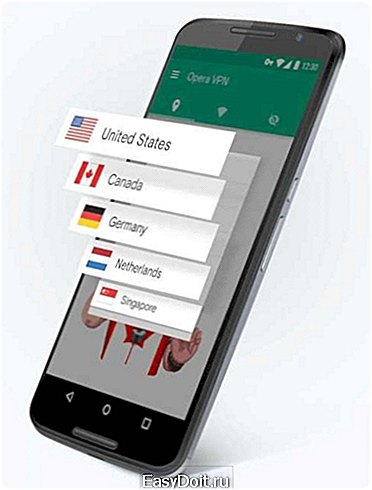
Предлагаем рассмотреть наиболее рейтинговые и популярные VPN по нашему мнению:
Developer: TunnelBear, Inc.
Видео как исправить ошибку 403
Источник: CrazyDroid
Таким образом, ответ на вопрос «Почему плей маркет выдает ошибку 403?» не очень сложный. При появлении этой ошибки нужно сначала убедиться в том, что устройство подключено к сети, затем проверить состояние памяти и перезагрузить автоматическую синхронизацию аккаунтов. В большинстве случаев достаточно и этого, но иногда может потребоваться установка дополнительных шифрующих приложений.
tvoy-android.com